【必ず解決】iPhoneスクリーンタイムパスコードを忘れた場合の対処方法|Tenorshare 4uKey
4uKey 公式サイト:https://bit.ly/3vOr1K9
Tenorshare 4uKeyは2021年7月15日(木)に、バージョン3.0.4に更新しました。今回の解除速度がかなり速いです。成功率も高くなります。
- iPhone「スクリーンタイムパスコード」を忘れた?その対処法は?
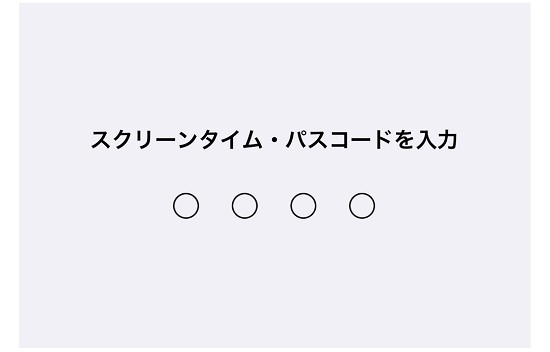
- スクリーンタイムとは?
- iPhoneスクリーンタイムパスコードを設定する方法
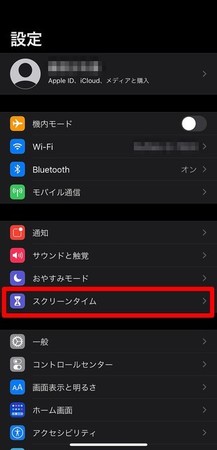
- 設定したiPhoneのスクリーンタイムパスコードを忘れた時の対処法
方法① iPhone本体でスクリーンタイムのパスコードを変更
iOS 13.4以降ではiPhone本体からパスコードの変更が可能です。iPhoneのスクリーンタイムの設定画面で「スクリーンタイム・パスコードを変更」をタップします。変更するかオフにするかを選択できるので、「スクリーンタイム・パスコードを変更」を選択します。すると、パスコードの入力画面のの下に、「パスワードをお忘れですか」が出ますので、そのボタンを押すと復旧画面に遷移します。Apple IDとパスワードを入力してください。新しいパスコードを入力すれば変更完了です。
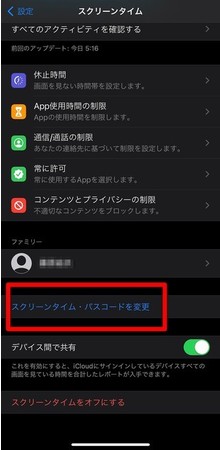
方法② iCloud.comからiPhoneを初期化してスクリーンタイムのパスコードをリセット
OS 13.4より前のバージョンではスクリーンタイムパスコードのリセットには対応していないため、そのような端末には端末を初期化する方法があります。初期化はiPhone本体でも可能ですが、iTunesにつなげて初期化するのが簡単です。
<初期化手順>
まず、PCとiPhoneを接続してiTunesを立ち上げます。iPhoneに「PCを信頼するか」というポップアップが出ることがありますが、その際は「信頼する」を押し、画面の指示に従って先に進んでください。正常に接続されると、iTunesの画面左側にスマホマークが出てきます。そのボタンを押すと、接続したiPhoneの概要・設定が見れます。機種名が表示されている枠の中に書かれている「iPhoneを復元」を押すと初期化が可能です。
※「探す」機能がONになっている場合は、OFFにしてからしか初期化できません。iPhone側で「探す」機能をOFFに設定してから「復元」をクリックし実行すれば、工場出荷前の状態になり完全に初期化されます。
注意!バックアップは忘れずに!
初期化する前には必ずiPhoneのバックアップは取っておきましょう。PCに接続して初期化する場合、初期化と同時にバックアップを取ることも可能ですが、大切なデータを守るためにも定期的ににバックアップを取っておいた方が安全です。自動的にバックアップを取るように設定にしておくことをおすすめします。
- 方法③ オススメ!4uKeyでiPhoneからスクリーンタイムのパスコードを解除
4uKey 公式サイト:https://bit.ly/3vOr1K9
Step 1.4uKeyをインストールして起動
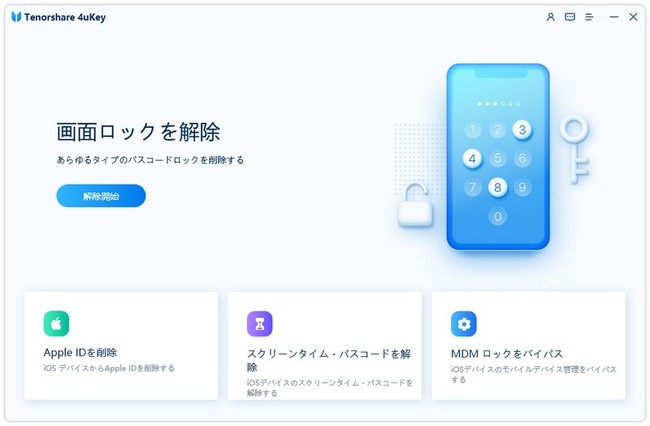
Step 3.ファームウェアパッケージをダウンロード

Step 4.画面ロックの解除が始まる
Step 5.画面ロックの解除に成功する
4uKey 公式サイト:https://bit.ly/3vOr1K9
- まとめ
このプレスリリースには、メディア関係者向けの情報があります
メディアユーザーログイン既に登録済みの方はこちら
メディアユーザー登録を行うと、企業担当者の連絡先や、イベント・記者会見の情報など様々な特記情報を閲覧できます。※内容はプレスリリースにより異なります。
すべての画像
